01 - Correo
Existen dos formas de acceder a su correo CEC: cliente de correo y webmail.
Cliente de correo
Un cliente de correo electrónico es un programa computacional que permite acceder y administrar su correo. Alguno de los programas más utilizados son: Thunderbird, MS Outlook y Apple Mail.
Para utilizar clientes de correo electrónico, el CEC dispone de los protocolos IMAP y POP3.
Puede leer mas información respecto a los protocolos y revisar guías de configuración de diferentes clientes de correo en la pagina: Cómo leo el correo CEC?
Webmail
El webmail es un servicio de correo al que se puede acceder vía un navegador web, esto permite que pueda ingresar al correo CEC desde cualquier dispositivo que cuente con un navegador estándar, la url para acceder al servicio es: https://correo.cec.uchile.cl.
Para cambiar la contraseña de su cuenta CEC (@ing.uchile.cl) ingrese al sitio:
https://servicios.cec.uchile.cl presione el botón «Cambiar mi Contraseña» y siga las instrucciones en pantalla.
Además podrá agregar/modificar correos electrónicos alternativos en la misma ubicación.
El servidor posee filtros anti-spam, solo hay que filtrar
los correos marcados como SPAM (*)
En procmail el filtro se puede hacer agregando la siguiente al archivo .procmailrc :
MAILDIR=$HOME/mail/ : ^X-Spam-Flag.*YES .spam/
Esta linea envía todo el correo marcado como spam a un folder de nombre spam. Si se quiere eliminar todo lo marcado como spam utilizar:
MAILDIR=$HOME/mail/ : ^X-Spam-Flag.*YES /dev/null
Cuidado que con la linea anterior todo lo marcado como spam se perdera irremediablemente
Pueden ver documentación en:
‘man procmailrc’ en cipres
Para otras opciones más avanzadas de procmail, visite la Guía rápida de uso de procmail
(*) El CEC marca los correos como SPAM con la etiqueta: X-Spam-Flag,y adicionalmente, modifica el asunto agregando el texto : **SPAM**
- En la página de servicios (http://servicios.cec.uchile.cl) ingrese con su nombre de Usuario y Contraseña.
- En el menú principal seleccione «Re-Dirección de Correo»
- En el Cuadro «Re-enviar Correo a:» ingrese la cuenta o cuentas a las cuales quiere re-direccionar (separar por , ).
- Seleccione si desea o no dejar una copia en los servidores del CEC, en el caso que mantenga una copia, debe ingresar cada cierto tiempo y eliminar algunos mensajes para no tener problemas con la cuota.
- Por ultimo ingrese la contraseña y presione en el botón «Cambiar Datos»
Para recuperar la contraseña de su cuenta @ing.uchile.cl, existen dos alternativas:
- Puede acceder a https://servicios.cec.uchile.cl y presionar el link «Olvidé mi Contraseña«, esto permite recuperar su contraseña mediante un link enviado a un correo electrónico alternativo *.
- Puede comunicarse con el Área de Explotación de Sistemas:
Dirección: Beauchef 851, torre norte, piso -1, Santiago.
Teléfono: (+562) 29784361.
Correo Electrónico:
* Para utilizar la recuperación de contraseña en linea, debe haber completado previamente el correo electrónico alternativo, en: https://servicios.cec.uchile.cl botón «Cambiar Mi Contraseña».
En general, cualquier cliente de correo debería permitirle descargar sus correos para luego importarlos (en general) en cualquier otro cliente de correo.
En particular, puede utilizar nuestro webmail para hacerlo.
Instrucciones para descargar los correos desde nuestro webmail: Seleccione la carpeta que desea descargar y presione el icono de engranaje ubicado en la parte inferior izquierda, del menú desplegado, seleccione «Descargar carpeta», esto genera un archivo .zip con todos los correos de la carpeta, cada uno en .eml independiente.
02 - Webmail
El webmail no incluye un botón «vaciar», para eliminar de manera permanente un correo (o varios), debe realizar lo siguiente:
1.- Seleccione el o los archivos a borrar y presione el botón «Eliminar», con esto los archivos quedarán marcados para eliminar.
2.- En el menú con forma de engranaje (ubicado en la parte inferior izquierda de la pantalla) y seleccione «Compactar», con esto serán eliminados de forma permanente los correos marcados para eliminar.
El espacio asignado para correo, es compartido con el de tu cuenta de archivos, la unidad Z: en los computadores de las salas del CEC, es el lugar donde se almacenan todos los datos de tu cuenta (correo, archivos en mis documentos, archivos en escritorio, etc.), por eso mantén siempre espacio disponible en tu cuenta, o tendrás problemas, tales como, fallos en la recepción de correo, problemas al guardar archivos en los computadores del CEC, etc.
Los correos son almacenados en la carpeta mail de dicha unidad NO BORRAR.
Para bajar su cuota de correo via webmail, elimine correo y haga click en el menú con forma de engranaje ubicado en la parte inferior izquierda y seleccione «Compactar» para eliminar definitivamente el correo
El webmail no dispone de una papelera, pero al eliminar un correo este no es borrado de manera inmediata, esté queda marcado para eliminar, por lo tanto es posible recuperar un correo si aún está en esa condición.
Los mensajes marcados para eliminar aparecen en un color claro en relación a los demas correos, para ver solo los eliminados cambie el filtro ubicado a la derecha de «Todos» a «Eliminados».
Con eso puede abrir mensajes borrados.
Para recuperar la contraseña de su cuenta @ing.uchile.cl, existen dos alternativas:
- Puede acceder a https://servicios.cec.uchile.cl y presionar el link «Olvidé mi Contraseña«, esto permite recuperar su contraseña mediante un link enviado a un correo electrónico alternativo *.
- Puede comunicarse con el Área de Explotación de Sistemas:
Dirección: Beauchef 851, torre norte, piso -1, Santiago.
Teléfono: (+562) 29784361.
Correo Electrónico:
* Para utilizar la recuperación de contraseña en linea, debe haber completado previamente el correo electrónico alternativo, en: https://servicios.cec.uchile.cl botón «Cambiar Mi Contraseña».
En general, cualquier cliente de correo debería permitirle descargar sus correos para luego importarlos (en general) en cualquier otro cliente de correo.
En particular, puede utilizar nuestro webmail para hacerlo.
Instrucciones para descargar los correos desde nuestro webmail: Seleccione la carpeta que desea descargar y presione el icono de engranaje ubicado en la parte inferior izquierda, del menú desplegado, seleccione «Descargar carpeta», esto genera un archivo .zip con todos los correos de la carpeta, cada uno en .eml independiente.
03 - Sistema de Impresión
El problema es producido en archivos de tipo pdf, los cuales fueron creados en tamaños superiores a carta, la solución es modificar una opción del programa Acrobat al momento de imprimir.
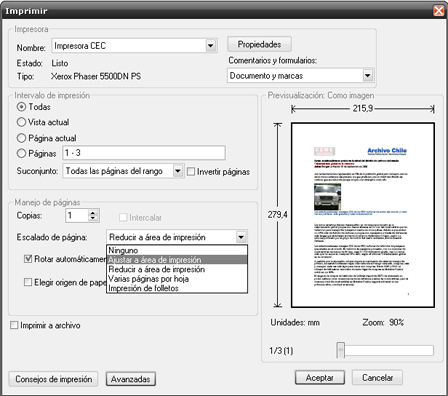
En la imagen anterior se muestra el cambio a realizar al momento de imprimir documentos pdf de un tamaño superior. En escalado de página debe seleccionar «Ajustar al área de impresión» y luego imprimir normalmente con las opciones que necesite.
El problema se presenta con algunos documentos y en impresión de dos páginas por hoja, la solución es imprimir en modo imagen, para lograr esto debe:
- Abrir Acrobat versión 9
- Ingresar a menú Archivo; seleccionar Imprimir y presionar en avanzadas.
- Marcar Imprimir como Imagen
- Cerrar ventana de configuración avanzada y configurar con dos páginas por hoja e imprimir
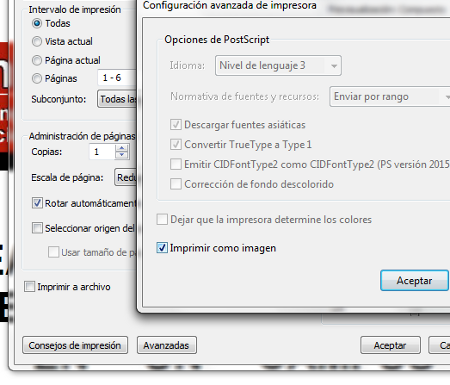
Esto se debe por la utilización de más de una vez la opción de multiples páginas por plana, la impresora entrega esta posibilidad independiente del software que se este utilizando, pero en determinados casos es mejor utilizar la alternativa entregada por el software, un ejemplo es el pdf, acrobat permite la impresión multiple por plana, si se activa esta y además la de la impresora se generaran errores, lo mejor es solo utilizar la entregada por el acrobat, en el caso del PowerPoint es lo mismo, debido a que este software entrega mas control sobre las diapositivas a imprimir por plana.
04 - Configuraciones
Actualmente los equipos de la sala de computadores del CEC cuentan con Microsoft Office 2013, el cual presenta un retraso en la apertura de documentos de versiones anteriores a 2003 almacenados en el perfil (Escritorio, Mis documentos, etc), es decir, las ubicaciones compartidas entre computadores.
Este retraso agrega unos segundos extras a la apertura y no genera ningún problema y/o lentitud posterior en la manipulación de los archivos. Las extensiones de archivo populares con el problema son .doc , .xls y .ppt
Existen dos formas de acceder a su correo CEC: cliente de correo y webmail.
Cliente de correo
Un cliente de correo electrónico es un programa computacional que permite acceder y administrar su correo. Alguno de los programas más utilizados son: Thunderbird, MS Outlook y Apple Mail.
Para utilizar clientes de correo electrónico, el CEC dispone de los protocolos IMAP y POP3.
Puede leer mas información respecto a los protocolos y revisar guías de configuración de diferentes clientes de correo en la pagina: Cómo leo el correo CEC?
Webmail
El webmail es un servicio de correo al que se puede acceder vía un navegador web, esto permite que pueda ingresar al correo CEC desde cualquier dispositivo que cuente con un navegador estándar, la url para acceder al servicio es: https://correo.cec.uchile.cl.
Para cambiar la contraseña de su cuenta CEC (@ing.uchile.cl) ingrese al sitio:
https://servicios.cec.uchile.cl presione el botón «Cambiar mi Contraseña» y siga las instrucciones en pantalla.
Además podrá agregar/modificar correos electrónicos alternativos en la misma ubicación.
Servidor: proxy.cec.uchile.cl
Puerto: 8000

